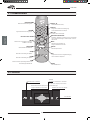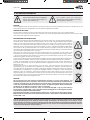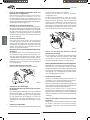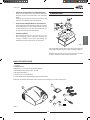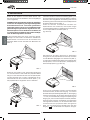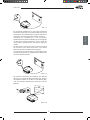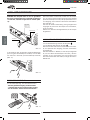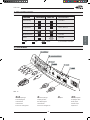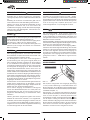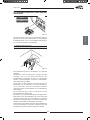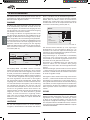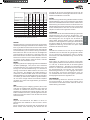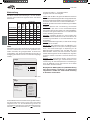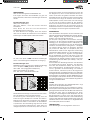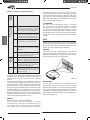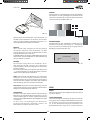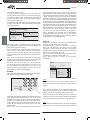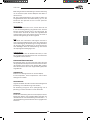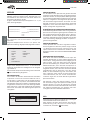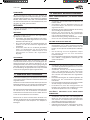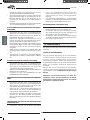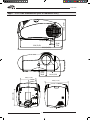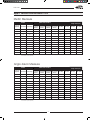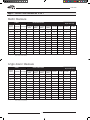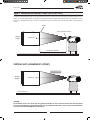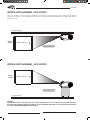Sim2 Multimedia C3X1080 Benutzerhandbuch
- Kategorie
- Projektoren
- Typ
- Benutzerhandbuch

C3X 1080
user and installation manual
manuale d’uso ed installazione
bedienungs und wartungsanleit
manuel d’utilisation et d’installation
manual de uso e instalación
manual de utilização
460720000

C3X 1080
DeutsCh
1
1
5
6
+12V
USB 1.1
R/Pr
CONTROL (RS232)
GRAPHICS RGB
C/Y
B/Pb
HV
S-VIDEO
AUDIO OUT
HDMI 1
REMOTE
3
2
S-VIDEO
MENU
ESC
SOURCE
1
4
O
I
HDMI 2
MENU
11
9
8
12
10
14
15
16
13
17
18
14
2
3
7
Der Projektor C3X1080 nutzt Spitzentechnologie bei der
Signalverarbeitung in Verbindung mit dem innovativen
System DLP™ 3 chip 1080p und einem raffinierten optischen
System. Seine Ausstattung mit Eingängen (1 Composite-
Videosignal, 1 S-Video-Eingang, 1 Component- oder
RGB-Eingang, 1 RGB-Grafikeingang, 2 HDMI™-Eingänge)
ermöglichen den Anschluss an die unterschiedlichsten
analogen oder digitalen Signalquellen: DVD-Abspielgeräte,
Videorecorder, Satellitenempfänger, normale Empfänger,
Computer, Konsolen für Videogames, Videokameras usw.
Die Signalverarbeitung durch die Einheit ermöglicht
eine optimale Wiedergabe einer breiten Palette von
Quellsignalen, von Interlace-Videosignalen bis zu solchen
mit hoher Auflösung und Grafiksignalen. Die getreue
Wiedergabe der Signale mit höchster Auflösung (wie
hochauflösende Video- und Grafiksignale) erfolgt ohne
Verlust von Informationen oder Reduzierung der Bildschärfe
dank der hohen Akquisitionskapazität von Signalen mit
hoher Bildpunktanzahl. Die Anpassung der Auflösung des
Quellsignals an die des Projektors erfolgt ohne Minderung
der Bildqualität auf der Grundlage einer breiten Auswahl
an Darstellungsverhältnissen, von denen einige durch den
Benutzer festgelegt werden können. Alle Bildeinstellungen
können mithilfe der Fernbedienung anhand des On Screen
Displays vorgenommen werden. Die Einheit kann auch
durch ein externes automatisches System über die serielle
oder die USB-Schnittstelle gesteuert werden.
Zur Qualitätssicherung führt SIM2 eingehende
Funktionstests des Produktes durch. Es ist daher möglich,
dass die Lampe daher bereits ca. 30 - 60 Stunden
Betriebszeit hinter sich hat. Neben den normalen
Kontrollen führt die Abteilung Qualitätskontrolle vor dem
Versand zusätzliche statistische Überprüfungen durch.
In diesem Fall kann die Verpackung Anzeichen der
Öffnung aufweisen und die Betriebsstunden der
Lampe können länger sein als bei den normalen
Standardkontrollen.
DLP und DMD sind eingetragene Warenzeichen von Texas Instruments.
HDMI, das Logo HDMI und der Begriff High-Definition Multimedia Interface sind
Firmennamen oder eingetragene Warenzeichen des Unternehmens HDMI
Licensing LLC
INHALTSVERZEICHNIS
1 VORSTELLUNG 1
2.1 FERNBEDIENUNG 2
2.2 TASTUR 2
3 SICHERHEITSHINWEISE 3
4 AUSPACKEN 5
5 INSTALLATION 6
6 EIN- UND AUSSCHALTEN 8
7 PROJEKTORROJEKTOR-STATUSS 9
8 STECKTAFEL 9
9 FERNBEDIENUNG 11
10 BILDSCHIRMMENÜ 11
11 WARTUNG UND REINIGUNG 20
12 HÄUFIGSTE BETRIEBSSTÖRUNGEN 21
13 ZUSATZGERÄTE 21
14 TECHNISCHE SPEZIFIKATIONEN 22
APPENDIX
APP.1 PROJECTION DISTANCES
APP.2 DIMENSIONS C3X 1080
APP.3 INSTALLATION INSTRUCTIONS
1 VORSTELLUNG
FULL HD
1920
x
1080
1 Projektionsobjektiv.
2 Verstellung zum Anheben des Objektivs
3 Vorderer Empfänger der Infrarot-Fernbedienung
4 Lüftungsschlitze
5 Stellfüße mit Einstellschraube
6 Zugangsfach für den Lampenwechsel
7 Netzstecker mit Sicherung
8 Netzschalter
9 Tastatur
10 Eingang Composite-Videosignal
11 Eingang S-Video
12 Eingang RGB / Component YPrPb
13 Eingänge HDMI 1 und HDMI 2
14 Eingang Fernbedienung
15 VGA-Eingang
16 Serielle Schnittstelle RS232
17 Schnittstelle USB 1.1
18 Ausgänge für die Betätigung der Leinwandmotoren
PROJEKTOR
460723000

C3X1080
DeutsCh
2
MENU
SOURCEESC
Stellt die Einheit in Stand-by.
Aktiviert das On-Screen-Display und er-
möglicht das Blättern in den Seiten.
▲,▼,◀,▶
Ermöglichen das Blättern in den Menüs
des On Screen Displays und die Para-
metereinstellungen.
Ruft das Menü
Deaktiviert das On-Screen-Display
2.1 FERNBEDIENUNG
TASTEN 0-9
Ermöglichen die direkte Anwahl der Eingänge.
Schaltet das Bedienfeld von Standby ein.
STAND-BY / ON
Stellt das Bedienfeld in Stand-by .
ESC- Taste
Deaktiviert das On Screen Display.
PFEILTASTEN AUF/AB/LINKS/RECHTS
Ermöglichen das Blättern in den Menüs des On Screen Displays
und die Parametereinstellungen. Pfeiltaste Auf/Ab ruft die Sch-
nellmenüs ab.
MENÜ +
Aktiviert das On-Screen-Display und
ermöglicht das Blättern in den Seiten.
SPEICHER
Aktiviert das Speichermenü.
INFO
Zeigt Informationen über den angewählten Eingang
und den Zustand des Projektors an.
FORMAT
Wählt das Bildformat an.
EINGANG
Zeigt das Menü Anwahl der Eingänge an.
TEST PATTERN - ZOOM - FOKUS
MENÜ -
Aktiviert das On Screen Display und ermöglicht
das Blättern in den Seiten.
BILDSTILLSTAND
Aktiviert/deaktiviert den Bildstillstand.
ZOOM
Aktiviert die Zoom-Einstellung des Objektivs.
FOCUS
Aktiviert die Scharfeinstellung des Objektivs.
RÜCKBELEUCHTUNG
Beleuchtet die Fernbedienungstasten
AUTO
Ruft die automatische Optimierungsfunktion des auf
die Leinwand projizierten Bildes ab.
LIGHT
F1
ZOOM
FOCUS
F2
2.2 TASTATUR

C3X 1080
DeutsCh
3
ACHTUNG
Stromschlaggefahr! Ziehen Sie den Netzstecker auf der Rückseite, bevor Sie den Projektordeckel abnehmen. Wenden Sie sich bei
technischen Problemen an ausgebildete und vom Hersteller zugelassene Fachkräfte.
Lesen Sie aufmerksam alle Kapitel der vorliegenden Bedienungsanleitung, bevor Sie den Projektor in Betrieb setzen. Dieses Handbuch
liefert die Grundanleitungen für den Betrieb des Systems C3X1080. Die Installation, die Voreinstellungen und alle Arbeiten, die das
Öffnen des Gerätes und die Berührung elektrischer Bauteile erfordern, dürfen ausschließlich von dazu befähigten Fachkräften ausgeführt
werden. Verwenden Sie nur vom Hersteller bezogene Netzkabel, die einen sicheren und zuverlässige Betrieb gewährleisten. Halten Sie
stets alle Sicherheitsmaßnahmen und Vorschriften ein.
Dieses Symbol weist auf Stromschlaggefahr
durch nicht isolierte Spannungen im
Inneren des Produktes hin.
3 SICHERHEITSHINWEISE
Das Symbol weist auf wichtige
Anweisungen für den Gebrauch und die
Wartung des Produktes hin.
HINWEISE FÜR DIE LAMPE
Falls die Lampe unversehens mit einem Knall platzen sollte, lüften Sie gut den Raum, bevor Sie sich darin aufhalten.
Versuchen Sie nicht, die Lampe auszuwechseln: wenden Sie sich an die nächstgelegene Kundendienststelle, die für einen schnellen
und professionellen Ersatz der Lampe sorgen wird.
INFORMATIONEN ZUM UMWELTSCHUTZ
Das von Ihnen erworbene Produkt enthält Materialien aus natürlichen Ressourcen, die beim Herstellungsverfahren
verwendet wurden. Dieses Produkt könnte Stoffe enthalten, die als umwelt- und gesundheitsschädlich eingestuft
werden. Zur Vermeidung der Freisetzung schädlicher Stoffe in die Umwelt und zur Erhöhung des Gebrauchs
natürlicher Stoffe liefert SIM2 Multimedia folgende Informationen bezüglich Entsorgung und Recycling der
Materialien bei der Verschrottung des Produktes. Die Abfälle von Elektro- und Elektronik-Altgeräten (WEEE) stellen
keinen Hausmüll dar und dürfen keinesfalls in die normalen Mülltonnen gegeben werden. Der auf dem Produkt
vorhandene, seitlich dargestellte Aufkleber mit durchgestrichener Mülltonne weist darauf hin, das Produkt am Ende
seiner Lebensdauer ordnungsgemäß zu entsorgen.
Stoffe wie Glas, Kunststoff und einige chemische Verbindungen sind zum Großteil recyclebar und wieder
verwendbar. Sie können Ihren Beitrag zum Umweltschutz durch Beachtung folgender einfacher Regeln leisten:
1. Wenn Sie Ihre elektrische oder elektronische Vorrichtung nicht mehr benötigen, bringen Sie sie zur örtlichen
Abfallentsorgungsstelle, die das Recycling besorgt.
2. Sie können Ihr Produkt kostenlos an Ihren Händler zurückgeben, wenn Sie ein gleichwertiges oder ein Gerät mit den
gleichen Funktionen erwerben. Informieren Sie sich bei SIM2 Multimedia über den Fachhandel in Ihrer Nähe.
3. Haben Sie weitere Fragen zu Recycling, Wiederverwendung oder Austausch des Produkts, kontaktieren Sie
bitte unseren Kundendienst unter der im Bedienerhandbuch angegebenen Telefonnummer, der Ihnen gern
behilflich sein wird.
Abschließend möchten wir darauf hinweisen, auch die Innen- und Außenverpackung (einschließlich der
Versandverpackung), mit der das Produkt ausgeliefert wird, umweltgerecht zu entsorgen. Mit Ihrer Hilfe können
wir die Menge der für die Herstellung von Elektro- und Elektronik-Altgeräten erforderlichen Ressourcen reduzieren,
den Gebrauch von Mülldeponien zur Lagerung der Altgeräte reduzieren und allgemein unsere Lebensqualität
verbessern, indem wir sicherstellen, dass potenziell schädliche Stoffe korrekt entsorgt und nicht in der Umwelt
freigesetzt werden. Bei unsachgemäßem Umgang mit dem Produkt am Ende seiner Lebenszeit und bei einer
den o.a. Bestimmungen nicht konformen Entsorgung drohen dem Benutzer Strafen, die von den einschlägigen
Rechtsvorschriften seines Landes vorgesehen sind.
ACHTUNG
Da das optische System des Projektors C3X1080 äußerst kompakt ist und eine hohe Helligkeits- und
Kontrastleistung besitzt, kann es vorkommen, dass eine kleine Lichtmenge außerhalb des Projektionsbereichs
sichtbar ist und abhängig von der verwendeten Linse sowie den Zoom- und Vertikaleinstellungen variiert. Dies
ist eine völlig normale Charakteristik des optischen Systems. Zur Reduzierung dieses Effekts empfiehlt SIM2,
den Bereich um den Bildschirm so stark wie möglich zu verdunkeln.
Der C3X1080 ist ein Projektor mit drei DLP™ Chips und verwendet drei DMD™ Chips mit hoher Auflösung
(Rot, Grün, Blau). Diese drei DMD™ Chips sind präzise aufeinander abgeglichen, so dass Abgleichungsfehler
innerhalb der festgelegten Toleranzwerte bleiben.
Folgende Abgleichungsfehler sind zulässig: Bildschirmmitte: bis zu 0,7 Pixel zwischen den einzelnen Farben.
Bildschirmrand: bis zu 2 Pixel zwischen den einzelnen Farben. Hinweis: 1 Pixel entspricht 10 Tausendstelmillimeter
auf dem DMD™ Chip.

C3X1080
DeutsCh
4
ESC
SOURCE
0
I
250 V
T 5A H
3
4
2
1
HDMI 2
6
Abb. 3
• Lesen Sie das Handbuch aufmerksam durch und
bewahren Sie es sorgfältig auf.
Das Handbuch enthält wichtige Informationen
für die fachgerechte Installation und den
sachgemäßen Gebrauch des Gerätes. Lesen Sie
vor dem Gebrauch aufmerksam die Sicherheits- und
Gebrauchsanweisungen. Bewahren Sie das Handbuch
für zukünftige Verwendung gut auf.
• Berühren Sie nie Innenteile der Einheit
Das Gerät enthält im Innern elektrische Komponenten,
die unter gefährlicher Spannung stehen, und Bauteile,
die sehr hohe Temperaturen erreichen können. Öffnen
Sie das Gerät nicht, wenden Sie sich für sämtliche
Reparatur- oder Wartungseingriffe an autorisiertes
Fachpersonal. Das Öffnen des Gerätes bewirkt den
Verfall der Garantie.
• Trennung vom Stromnetz.
Die Einheit wird durch Ziehen des Netzsteckers
vom Netz getrennt. Achten Sie bei der Installation
darauf, dass die Netzstecker und die Steckdosen
der elektrischen Anlage leicht zugänglich sind. Zum
Trennen der Einheit von den Steckdosen stets am
Stecker, nicht am Kabel ziehen.
• Verwenden Sie immer die angegebene Spannungs-
versorgung.
Die Einheiten dürfen nur an ein geerdetes Stromnetz
mit Nennspannung innerhalb des Bereichs 110-
240 VAC, 50/60 Hz angeschlossen werden. Falls Sie
sich der Netzspannung Ihrer Wohnung nicht sicher sind,
fragen Sie einen Fachmann. Achten Sie darauf, die
Steckdose oder ein eventuelles Verlängerungskabel
nicht zu überlasten.
• Anschluss der Einheit ans Stromnetz.
Den Anschluss wie in Abb. 2 gezeigt ausführen.
• Auswechseln der Sicherungen.
Vor dem Auswechseln die Vorrichtung vom Strom-
netz trennen.
Das Sicherungsfach befindet sich in der Nähe des
Netzverbinders (Abb. 3). Entfernen Sie mit einem
flachen Schraubenzieher den Sicherungsbehälter
(2) und ersetzen Sie die Sicherung (3). Setzen Sie
anschließend eine neue Ersatzsicherung ein (4).
Verwenden Sie ausschließlich Sicherungen vom Typ
T 5A H.
• Achten Sie auf die Kabel.
Achten Sie bei der Verlegung der Kabel darauf, dass
sie kein Hindernis für Personen darstellen.
Verlegen Sie die Kabel so, dass sie für Kinder
unzugänglich sind.
Installieren Sie die Einheiten so nahe wie möglich
an der Wandsteckdose. Treten Sie nicht auf die
Kabel und achten Sie darauf, dass sich diese nicht
verfangen oder verklemmen; setzen Sie sie keinen
Wärmequellen aus; achten Sie darauf, dass sich
keine Knoten oder Knickstellen bilden. Stellen Sie bei
Beschädigung der Kabel das Gerät sofort ab und
rufen Sie einen Techniker des Kundendienstes.
• Trennen Sie das Gerät bei Gewittern oder bei
Nichtbenutzung vom Netz.
Zur Vermeidung von Schäden durch Blitzeinschläge
in der Nähe Ihrer Wohnung sollten Sie das Gerät
bei Gewittern oder bei voraussichtlicher länger
andauernder Nichtbenutzung vom Netz trennen.
• Setzen Sie das Gerät weder Wasser noch Feuchtigkeit aus.
Die Einheit nicht in der Nähe von Wasser (Waschbecken,
Badewannen usw.) verwenden; stellen Sie keine
Flüssigkeitsbehälter auf oder neben die Einheiten und
setzen Sie sie keinesfalls Regen, Feuchtigkeit, Tropfen
oder Spritzern aus; für ihre Reinigung weder Wasser
noch Flüssigreiniger verwenden.
• Vor Überhitzung schützen.
Lassen Sie zur korrekten Kühlung einen Freiraum von
mindestens 40 cm auf der Rückseite des Projektors.
Verschließen Sie nicht die Lüftungsöffnungen.
Stellen Sie die Einheit nicht neben Wärmequellen wie
Öfen, Heizkörper oder andere Wärme abstrahlende
Vorrichtungen (Verstärker eingeschlossen).
Stellen Sie die Einheit nicht in enge Räume
(Bücherregale, Regalsysteme usw.) und vermeiden Sie
allgemein, die Vorrichtungen in schlecht belüfteten
Räumen aufzustellen, die eine ausreichende Kühlung
verhindern.
• Setzen Sie Ihre Augen nie dem intensiven Licht der
Lampe aus.
Blicken Sie bei eingeschaltetem Projektor nie direkt
ins Objektiv, das starke Licht könnte ihre Augen
schädigen. Achten Sie in dieser Hinsicht besonders
auf Kinder.
110-240 Va c
50/60 Hz
HDM
I 1
ESC
SOURCE
5
0
I
HDMI 2
6
Abb. 2

C3X 1080
DeutsCh
5
• Stellen Sie das Gerät auf eine stabile Unterlage.
Stellen Sie den Projektor auf eine stabile Fläche oder
benutzen Sie bei Deckeninstallation den speziellen
Bügel.
Legen Sie den Projektor nie auf die Seitenwände, die
Rückseite, das Objektiv oder die Oberseite.
• Fügen Sie keine Gegenstände in die Schlitze ein.
Achten Sie darauf, dass keine Gegenstände ins Innere
der Einheit gelangen. Sollte das der Fall sein, trennen
Sie die Geräte sofort vom Netz und wenden Sie sich
an eine Fachkraft des Kundendienstes.
• Energieeinsparung.
Bei Nichtbenutzung die Vorrichtung von der
Stromversorgung trennen. Man kann dadurch viel
Energie einsparen und schützt gleichzeitig die
elektrischen Innenkomponenten vor Verschleiß.
4 AUSPACKEN
Für eine problemlose Entnahme des Systems C3X1080 aus
seiner Kartonverpackung wie in Abb. 4 gezeigt vorgehen.
Bewahren Sie den Karton gut auf: Er kann Ihnen für einen
späteren Transporte oder Versand nützlich sein.
Abb. 4
1
2
3
4
1
1
2
3
6
4
5
7
INHALT DER VERPACKUNG
Abb. 5
1) Projektor
2 FERNBEDIENUNG
3) Batterien 1.5 V Typ AAA für die Fernbedienung
4) Netzkabel für den Projektor (EU, UK, USA)
5) Bedienungsanleitung
6) Cd-Rom Live Color Calibration
7) 2 Steckverbinder für die Betätigung der Motorleinwände
Falls eines der Zubehörteile fehlen sollte, wenden Sie sich bitte sofort an Ihr Fachgeschäft.

C3X1080
DeutsCh
6
ZOOM
ZOOM
ZOOM
ZOOM
F1
FOCUS AUTO ASPECT VCR
HELP ZOOM
F2
ZOOM
FOKUS
FOKUS
Stellen Sie den Projektor auf eine stabile Fläche oder
benutzen Sie bei Deckeninstallation den Montagebügel
(nicht mitgeliefert).
ACHTUNG: Bei Deckeninstallation mit Hilfe des Tragbügels
müssen die der Verpackung des Bügels beiliegenden
Sicherheitshinweise und -vorschriften genauestens
eingehalten werden. Falls ein nicht von SIM2 Multimedia
gelieferter Bügel eingesetzt wird, vergewissern Sie sich,
dass der Projektor in einem Abstand von mindestens 65
mm von der Decke angebracht wird und dass der Bügel
nicht die Belüftungsschlitze verschließt.
Ist das projizierte Bild nach rechts oder links geneigt,
betätigen Sie die beiden schraubbaren Stellfüße am
Projektorboden und stimmen Sie die Grundlinie des
projizierten Bildes auf die Grundlinie des Bildschirms ab
(Abb. 6).
Abb. 6
Stellen Sie den Projektor in der gewünschten Entfernung
von der Leinwand auf: Die Größe des projizierten Bildes
hängt von dem Abstand zwischen dem Projektorobjektiv
und der Leinwand und von dem vorgegebenen Zoom
ab.Verwenden Sie den motorischen Zoom (Abb. 7), um
das projizierte Bild zu vergrößern oder zu verkleinern.
Abb. 7
Verwenden Sie die motorische Fokussierung (Abb. 7), um
die maximale Auflösung des projizierten Bildes zu erhalten;
bei einer korrekt ausgeführten Fokussierung lässt sich bei
Annäherung an die Leinwand jeder einzelne Bildpunkt des
projizierten Bildes erkennen (Abb. 7).
Sollten die beiden schraubbaren Stellfüße am
Projektorboden nicht ausreichen, den Projektor neigen
und die Einstellung Trapez im Installationsmenü benutzen,
um den Trapezfehler zu beheben (Abb. 8).
(Vgl. Seite 20)
KEYSTONE
20%
Die Aktivierung der Option Ausrichten im Setup-Menü
ermöglicht es, das projizierte Bild auf den Kopf zu stellen
und die Bildseiten spiegelgleich zu vertauschen (Abb. 9),
so dass es den Installationsanforderungen angepasst wird:
Frontprojektion, Decke Frontprojektion, Rückprojektion,
Decke Rückprojektion. (Vgl. Seite 20)
Es kann eine versenkbare Leinwand mit Motorantrieb
verwendet werden, der über den Ausgang +12V auf der
Rückseite des Projektors betätigt wird (Abb. 10). Der Ausgang
wird beim Einschalten des Projektors aktiviert (Spannung
+12 Vdc) und ist deaktiviert (es liegt keine Spannung am
Ausgang an), wenn sich der Projektor in Stand-by befindet.
Es können ferner schwarze, versenkbare motorgesteuerte
Vorhänge benutzt werden, um die Leinwand bei einem
Formatwechsel des projizierten Bildes einzugrenzen
(Abb. 11a). Die Steuerung des Antriebs kann über den
Ausgang auf der Rückseite des Projektors erfolgen.
5 INSTALLATION
Abb. 8
Abb. 9

C3X 1080
DeutsCh
7
Für rückseitige Installationen ist eine durchscheinende
Leinwand zu verwenden. Für frontale Installationen ist eine
Leinwand mit nicht reflektierenden schwarzen Rändern zu
verwenden, die das projizierte Bild perfekt umranden.
Leinwände mit “Verstärkung 1:1” sind vorzuziehen;
Richtleinwände mit größerer Verstärkung können dagegen
nur bei kleinen Zuschauergruppen, die auf Höhe der
Leinwandmitte gruppiert sind, wirkungsvoll eingesetzt
werden.
Die Raumbeleuchtung sollte die Leinwand während
der Projektion nicht direkt beleuchten; eine direkte
Beleuchtung würde den Bildkontrast verringern.
In der Nähe der Leinwand sollten sich keine Möbel oder
sonstige Gegenstände mit reflektierenden Oberflächen
oder helle Wände befinden.
Abb. 11a
Die manuelle Verstellung zum Anheben des Objektivs
erlaubt es, das projizierte Bild gegenüber dem Zentrum
des Objektivs vertikal nach oben zu verschieben (Abb.
11b). Der vertikale Verstellbereich entspricht 50% der
Bildhöhe.
Abb. 11b
Abb. 10

C3X1080
DeutsCh
8
6 EIN - UND AUSSCHALTEN
ACHTUNG: Der Projektor darf nur an ein geerdetes
Stromnetz mit Nennspannung innerhalb des Bereichs
110-240 VAC, 50/60 Hz angeschlossen werden (Abb.
12).
GRAPHICS RGB
HV
S-VIDEO
AUDIO OUT
HDMI 1
REMOTE
2
S-VIDEO
MENU
ESC
INPUT
1
5
4
0
I
Netzschalter
Position O: ein
Position I: aus
Netzsteckdose
Netzstecker
Abb. 12
In der Position I führt der Projektor einige Initialisierungen
(rote und grüne Kontrolllampen leuchten) aus und stellt
sich danach in Stand-by (rote Kontrolllampe leuchtet)
(Abb. 13).
HDMI 1
ME
NU
ESC
INPUT
5
HDMI 2
6
0
I
EINSCHALTEN AUS STAND-BY
Von der Fernbedienung: eine der Tasten drücken:
- 0 Zuletzt gewählten Eingang wiederherstellen
- 1-9 Direktzugriff auf den entsprechenden Eingang
- Von der Tastatur: drücken Sie die Taste Ein/Aus.
Beim Einschalten aus Stand-by schaltet sich die Lampe
ein; nach einer kurzen Erwärmungszeit erscheint das Bild
(blaue Kontrolllampe leuchtet). Das projizierte Bild kommt
vom Eingang, der im Moment des letzten Ausschaltens
aktiv war (Abb. 14).
Falls seit der letzten Ausschaltung nicht genügend Zeit
vergangen ist, könnte sich die Lampe nicht einschalten,
da sie zu heiß ist.
Warten Sie in diesem Fall einige Minuten, bis die Lampe
abgekühlt ist.
AUSSCHALTEN UND RÜCKKEHR IN STAND-BY
Von der Fernbedienung: Drücken Sie die Taste .
Von der Tastatur: Drücken Sie die Taste
.
Beim Ausschalten stellt sich der Projektor erneut in Stand-
by und speichert den Eingang, der beim Ausschalten
angewählt war.
Die Lüfter bleiben in Betrieb, bis die Lampe abgekühlt
ist (rote und blaue Kontrolllampen leuchten), danach
schalten sie sich automatisch aus. Den Projektor nicht
über den Netzschalter ausschalten, solange die Lüfter in
Betrieb sind.
Abb. 13
Abb. 14
$0/530-34
(3"1)*$43(#
#$C
)7
47*%&0
"6%*0065
)%.*
3&.05&
47*%&0
.&/6
&4$
*/165
)%.*
0
I

C3X 1080
DeutsCh
9
Inizialisierung
Zutstand
Farbe blau
Farbe rot
Standby
Eingeschaltet
Kühlung
Übertemperatur
: O
: On
: Blinkt
Firmenzeichen von
hinten beleuchtet
Farbe Blau
Farbe Rot
Farbe / Blau
(*)
Farbe Blau
Farbe Rot
Fehler
Farbe Rot
(*): Auswählbar vom OSD
Abb. 15
7 PROJEKTOR-STATUS
+12V
USB 1.1
R/Pr
CONTROL (RS232)
GRAPHICS RGB
C/Y
B/Pb
HV
S-VIDEO
AUDIO OUT
HDMI 1
REMOTE
3
2
S-VIDEO
MENU
ESC
SOURCE
1
4
O
I
1
VIDEO
GRAPHICS RGB - YPrPb
4
3
RGB - YPrPb
HDMI
5
HDMI
6
5
2
S-VIDEO
HDMI 2
6
8 STECKTAFEL
3
1
2
4
5
Fernsehempfänger
DVD-Abspielgerät
Videorekorder
Videokamera
Konsole für Videogames
Fernsehempfänger
Empfänger HDTV
DVD-Abspielgerät
Videorekorder
Konsole für Videogames
Computer
DVD-Abspielgerät
Empfänger HDTV
BluRay Player
HD-DVD Player
PlayStation 3
6

C3X1080
DeutsCh
10
GRAPHICS RGB / YPRPB
Schließen Sie an diesem Eingang ein RGB / YPrPbS-
Video- oder Graphiksignal mit einem Kabel mit DB15HD-
Steckverbinder an. Das Gerät, das das Signal aussendet
(typischerweise ein PC oder eine Konsole für Videogames)
muss in der Lage sein, separate H/V-Synchro- oder
zusammengesetzte H+V- Synchrosignale zu liefern.
HDMI™
Die Schnittstelle HDMI™ (High Definition Multimedia
Interface) integriert ein Audio-Mehrkanalsignal in ein
nicht komprimiertes hochauflösendes Videosignal und
ermöglicht den Austausch von Steuerdaten zwischen der
Bildquelle und dem C3X1080.
Der Eingang HDMI™ gestattet den Anschluss an Bildquellen,
die das Protokoll HDCP (High-Bandwidth Digital Contenet
Protection) zum Schutz ihres Gehalts benutzen.
Nach Anschluss der Bildquelle an den Eingang HDMI™
werden bei der internen Signalverarbeitung des C3X1080
die Bild- von den Toninformationen getrennt. Die letzteren
sind über einen digitalen optischen Audio-Ausgang mit
Steckerbuchse TOSLINK nach Standard S/PDIF verfügbar.
Signalquellen mit Ausgang DVI-D können mit einem
geeigneten DVD-D > HDMI Kabel angeschlossen
werden.
AUSGÄNGE FÜR DIE BETÄTIGUNG DER
MOTORLEINWÄNDE
+12V
USB 1.1
R/Cr
CONTROL (RS232)
GRAPHICS RGB
C/Y
B/Cb
HV
S-VIDEO
AUDIO OUT
HDMI 1
REMOTE
3
2
S-VIDEO
MENU
1
4
12 Volt
Der Projektor verfügt über zwei Ausgänge (Spannung
12 Vdc) für die Ansteuerung von Motorleinwänden und
Motorvorhängen, die zur Begrenzung der Nutzfläche der
Leinwand bei einem Formatwechsel des projizierten Bildes
einsetzbar sind (Abb. 17).
Der Ausgang +12V wird beim Einschalten des Projektors
aktiviert (blaue Kontrolllampe leuchtet) und ist deaktiviert,
wenn sich der Projektor in Stand-by befindet (rote
Kontrolllampe leuchtet). Der Status des Ausgangs kann
mit der Option Vorhang des Menüs Format eingestellt
werden. Mit diesem Eingang können daher die seitlichen
Motorvorhänge angesteuert werden, die eine Leinwand
des Formats 16:9 rechts und links abgrenzen und die
Nutzfläche auf das Format 4:3 begrenzen können.
COMPOSITE-VIDEOSIGNAL
Schließen Sie an diesem Eingang ein Composite-
Videosignal (CVBS) mit einem Kabel mit RCA-Steckverbinder
an.
Quellseitig ist der Stecker normalerweise gelb und mit
einem Etikett mit der Aufschrift VIDEO gekennzeichnet.
Obwohl (auf Grund der besseren Bildqualität) andere
Signalarten vorzuziehen sind, ist es noch immer der
meistbenutzte Ausgang und fast alle Fernsehempfänger,
Videorecorder, DVD-Abspielgeräte, Videokameras etc.
sind damit ausgestattet.
S-VIDEO
Schließen Sie an diesem Eingang ein S-Videosignal mit
einem Kabel mit Mini-DIN-Steckverbinder an.
Auf der Quellseite ist der entsprechende Ausgang durch
die Aufschrift S - VIDEO oder Y/C gekennzeichnet.
Ebenso verbreitet wie das Composite-Videosignal ist es
letzterem jedoch wegen des klareren und schärferen
Bildes vorzuziehen.
RGB/YPrPb
Diese Eingänge bestehen aus einem Satz mit 4 RCA-
Steckverbindern. An jedem Steckersatz können RGB- oder
Component-Signale angelegt werden.
Die RGB-Signale können eine zusammengesetzte
Synchronisierung auf dem grünen Signal (RGsB) und
dem HV-Signal aufweisen. Schließen Sie die Ausgänge
R, G, B der Quelle an die Eingänge R, G, B des Gerätes
C3X1080 (auf richtige Zuweisung achten) und eventuelle
Synchrosignale am Eingang HV an. Beim Anschluss der
drei RCA-Steckverbindersätze können Sie sich an die
Farben halten: der Stecker R ist Rot, G ist Grün, B ist Blau, HV
ist Weiß. Mithilfe eines Adapterkabels mit SCART-Stecker für
RCA-Stecker kann an diesem Eingang ein RGB-Videosignal
einer Quelle mit SCART-Ausgang angeschlossen werden.
Die Component-Signale werden an den Eingängen Y, Pr,
Pb angeschlossen; dabei ist auf die Entsprechung mit den
Ausgängen der Quelle zu achten.
Da die letzteren auf verschiedene Weise gekennzeichnet
werden können, halten Sie sich an die Tabelle 1, um die
Entsprechung der Signale festzulegen. Entsprechend der
Tabelle sind auch die Steckerfarben hilfreich.
Die für diesen Eingang anwendbaren Videosignale
können eine Abtastzeilenfrequenz von 15 kHz (Video mit
Standardauflösung) oder 32 kHz und höher (Video mit
progressiver Zeilenabtastung, hochauflösendes Video)
aufweisen.
Obwohl gewöhnlich progressive Signale eine bessere
Qualität als verflochtene aufweisen, ist es angebracht,
für Quellen, die mit beiden Ausgängen versehen sind, die
vom C3X1080 erzeugte Bildqualität in beiden Fällen zu
vergleichen. Das vom C3X1080 ausgeführte Deinterlacing
ist meist wirkungsvoller als das der Quellen.
1
2
3
4
5
6
Abb. 17

C3X 1080
DeutsCh
11
Die Fernbedienung wird von vier Batterien 1.5 V Typ AAA
gespeist.
Die Batterien unter Beachtung der richtigen Polarität
einlegen, die im Innern des Batteriefachs der
Fernbedienung angegeben ist (Abb. 19). Die Batterien
ersetzen, wenn der Projektor nicht mehr auf die Befehle
der Fernbedienung reagiert.
Entnehmen Sie bei längerer Nichtbenutzung der
Fernbedienung die Batterien aus dem Batteriefach,
um zu vermeiden, dass ein eventuelles Auslaufen
chemischer Stoffe die Schaltkreise der Fernbedienung
beschädigen.
Die Fernbedienung sendet die Befehle mittels
Infrarotstrahlen an den Projektor.
Dank des auf der Frontseite des Projektors angebrachten
Empfängers kann die Fernbedienung auf die Leinwand
gerichtet werden, die die Infrarotstrahlen in Richtung
des Projektors reflektiert (Abb. 19). Auf der Rückseite des
Projektors ist ebenfalls ein Empfänger vorhanden.
Es dürfen keine Hindernisse zwischen der Fernbedienung
und dem Empfänger am Projektor vorhanden sein; die
Fernbedienung könnte dadurch wirkungslos werden.
STECKVERBINDER SCHNITTSTELLE RS232 ODER USB-
SCHNITTSTELLE
Der Projektor kann durch einen PC gesteuert werden: Es
genügt, an diesen Steckverbinder ein von einer seriellen
Schnittstelle RS232 oder von einer USB-Schnittstelle eines
PC´s kommendes Kabel anzuschließen.
Abb. 18
9 FERNBEDIENUNG
Abb. 19
+12V
USB 1.1
R/Cr
CONTROL (RS232)
GRAPHICS RGB
C/Y
B/Cb
HV
S-VIDEO
AUDIO OUT
HDMI 1
REMOTE
3
2
S-VIDEO
MENU
ESC
INPUT
1
5
HDMI 2
6
4
RS 232
USB 1.1

C3X1080
DeutsCh
12
EINGÄNGE
Das Menü der Signalquellenwahl wird über die Taste
0 der Fernbedienung oder über die Taste Source der
Tastatur abgerufen. Für die Wahl eines Eingangs die Liste
mit den Tasten ▲ und ▼ bis zum gewünschten Eingang
durchblättern und danach ▶ drücken.
Die Anzeige des Menüs der Signalquellenwahl endet
mit dem Drücken der Taste
ESC
, durch Ablauf der für die
Anzeige der Bildschirmmenüs zulässigen Zeit (im Setup-
Menü eingestellt) oder nach Erfassung der Signalquelle.
An den Eingängen können RGB- und YPrPB Signale sowohl
mit 15 kHz oder 32 kHz oder mehr angelegt werden. Die
Assoziation zwischen dem Eingang und dem Signaltyp
(RGB oder YPrPB) erfolgt auf Wunsch ab dem Dropdown-
Menü, das rechts vom Symbol < nach Drücken der Taste
◀ erscheint (Abb. 20).
Die Eingänge HDMI 1 und HDMI 2 können von DVI-D-
Quellen gesendete Signale empfangen. Nach Auswahl
des von der Quelle kommenden Signals (mit den Tasten
▲ und ▼), drücken Sie zum Bestätigen und zum Schließen
des Dropdown-Menüs Menü+/Menü; rechts vom Symbol
< wird der eben eingestellte Wert angezeigt. Während
der kurzen Signalsuche wird ein Feld mit der Angabe
des gewünschten Signals eingeblendet. Sobald dieses
angezeigt wird, erscheinen im Feld Zusatzinformationen
zum Videostandard (für Videosignale) oder zur Auflösung
(für Grafiksignale) bezüglich des Formats oder des
eventuellen Benutzerspeichers. Diese Informationen
können für die gewählte Quelle durch Drücken der
entsprechenden numerischen Taste der Fernbedienung
abgerufen werden. Vom Menü SETUPkann gewählt
werden, ob diese Informationen angezeigt werden
sollen oder nicht, für weitere Details siehe Option INFO
QUELLE im Abschnitt MENU im Kapitel ZUSÄTZLICHE
INFORMATIONEN.
HAUPTMENÜ
Um auf das Hauptmenü des On Screen Displays
zuzugreifen, die Taste Menü auf der Tastatur oder die Taste
Menü+ oder Menü- auf der Fernbedienung drücken.
Das Hauptmenü ist in vier Fenster strukturiert, PICTURE,
IMAGE, SETUP und Menü, welche die verschiedenen
Einstellungen entsprechend der benutzten Frequenz
enthalten. Mit ▲ und ▼ die entsprechende Zeile für die
vorzunehmende Einstellung wählen (Abb. 21).
Die einzelnen Menüs blenden je nach angezeigter
Quellsignalart nur das erforderliche Menü ein ( so
erscheinen z.B. bestimmte typische Einstellungen des
Videosignals, die für Grafiksignale nicht gebraucht werden,
nicht in den Menüs und umgekehrt).
Einige Einstellungen (z. B. HELLIGKEIT und KONTRAST)
sind durch einen numerischen Wert voneinander
unterscheidbar, der innerhalb vorgegebener Grenzen mit
den Tasten ◀ und ▶ geändert werden kann.
Bei anderen (z. B.
KINOMODUS
) kann man zwischen zwei
Optionen wählen, die auf derselben Zeile gezeigt
werden (und mit den Tasten ◀ und ▶ angewählt werden
können).
Weitere Einstellungen (unterschieden durch das Symbol
<) sehen Untermenüs vor, die als übergeordnetes Fenster
erscheinen, innerhalb dessen die Auswahl mit den Tasten
◀ und ▶ erfolgt (Abb. 22a/b).
Der Zugriff auf dieses Untermenüs erfolgt durch Drücken
der Taste <, während das Verlassen des Untermenüs und
Zurückkehren zum Hauptmenü mit den Tasten Menü+/-
durchgeführt wird.Drücken Sie ESC auf der Fernbedienung
oder Tastatur, um die Anzeige der Menüs zu unterbrechen
oder warten Sie, bis diese nach Ablauf der auf der Seite
SETUP
eingestellten Sekunden
automatisch ausgeblendet
werden.
PICTURE
Dieses Menü fast alle Einstellungen zusammen, die die
Bildeigenschaften beeinflussen. Die für eine bestimmte
Signalquelle nicht verfügbaren Einstellungen werden
im Menü nicht angezeigt. Tabelle 4 fasst die für jede
Signalquelle verfügbaren Einstellungen zusammen. Für
eine komplette Übersicht der Bildschirmmenüs verweisen
wir auf den Abschnitt
"AUFBAU DER BILDSCHIRMMENÜS"
im Kapitel
"ZUSÄTZLICHE INFORMATIONEN".
1
2
3
S-VIDEO 3
COMP RGB 5
VIDEO 1
S-VIDEO 4
2 S-VIDEO
4
GRAPHICS RGB/YPrPb
3 COMPONENT / RGBS
1 VIDEO
4
5
5
HDMI
HDMI 5
6
6
HDMI
HDMI 6
Quellen Liste/Quelle Umbenennen
Active
NAME
Ja Nein
Abb. 20
10 BILDSCHIRMMENÜ
Alle Systemfunktionen können über die Tastatur oder die
Fernbedienung mithilfe eines praktischen und kompletten
Bildschirmmenüs abgerufen werden.
Picture
Kontrast
Farbe
Tinta
Schärfe
Filter
Kinofilm Mode
50
50
50
3
2
Nein Autom.
Autom.
Rauschereduktion
Helligkeit
60
Abb. 21

C3X 1080
DeutsCh
13
Grüngehalt erhöht. Bei der Einstellung können Sie die
Hautfarbe einer Person als Bezugspunkt nehmen oder ein
Testbild mit Farbbalken verwenden.
SCHÄRFE
Abschwächung oder Erhöhung der Bildschärfe durch eine
Signalverarbeitung. Durch eine Verringerung des Wertes
erscheinen die Bildeinzeleinheiten weicher, während eine
Werterhöhung sie schärfer zeichnet und die Konturen der
Objekte stärker hervortreten lässt. Bei einem zu hohen Wert
könnte das Bild jedoch "rauschen" und die Konturen der
Objekte unnatürlich hervorgehoben werden.
SCHÄRFEMODUS
hiermit wählen Sie die der Schärfeneinstellung zugeordnete
Verarbeitungsart aus. Bei einem progressiven oder
Interlace-Videosignal wird die Option
VIDEO
empfohlen;
Mit Grafiksignalen vom PC eignet sich die besser die
Option
GRAFIK
. Passt das System daran an, Grafiksignale
anstelle von Videosignalen zu empfangen. Aktiviert im Fall
der Option VIDEO die Rauschreduktion mit sich daraus
ergebender Erhöhung der Schärfe. Die Option
GRAFIK
deaktiviert die Rauschreduktion.
FILTER
Gestattet die Auswahl der Art, auf die das Quellsignal
verarbeitet wird. Die Auswahl des geeignetsten Wertes
für eine bestimmte Signalquelle führt zur besten
horizontalen und vertikalen Bildauflösung und macht das
Bild schärfer.
KINOMODUS
Diese Option ist nützlich bei von Filmen kommenden
Videosignalen (erhalten mit einer Filmkamera mit Sequenz
3:2 oder 2:2). In diesem Fall wird ein für diese Signalart
optimierter Deinterlacer - Algorithmus angewendet. Bei
Anwahl von AUTO prüft der Deinterlacer automatisch
die Signalmerkmale und wendet das geeignetste
Entflechtungsverfahren an. Wird dagegen die Option
NO angewählt, wendet der Deinterlacer einen für
von Fernsehkameras kommende Signale optimierten
bewegungskompensierten Algorithmus an.
RAUSCHREDUKTION
Diese Einstellung erlaubt die Auswahl des Wertes für
die Rauschreduktion. Es genügt, den unteren Cursor
auszuwählen und die Werte mit den Tasten ◀ und ▶ der
Fernbedienung einzustellen.
HELLIGKEIT
Regulierung des dem Lichtpegel zugeordneten Schwarzwertes
des Bildes (Schwarzpegel) ohne Einfluss auf den Weißwert. Durch
Erhöhung des Wertes werden Einzelheiten der dunkleren Bildteile
besser sichtbar. Für eine genaue Einstellung kann die Anzeige der
Graustufendarstellung mit mindestens zwanzig verschiedenen
Balken hilfreich sein. Man muss also versuchen, die Helligkeit des
schwarzen Balkens auf ein Minimum zu reduzieren, wobei der
Balken direkt über dem Schwarzen erkennbar bleiben muss. Als
Alternative kann eine Szene mit schwarzen Objekten in der Nähe
von anderen dunklen Objekten verwendet werden, wobei die
Objekte stets erkennbar bleiben müssen.
KONTRAST
Regulierung des dem Lichtpegel zugeordneten Weißwertes
des Bildes (Weißpegel), ohne jedoch den Schwarzwert
zu beeinflussen.Für eine genaue Einstellung kann die
Anzeige der Graustufendarstellung mit mindestens
zwanzig verschiedenen Balken hilfreich sein. Man muss
also versuchen, die Helligkeit des weißen Balkens zu
maximieren, wobei der Balken direkt unter dem Weißen
erkennbar bleiben muss. Als Alternative kann ein Szenarium
mit weißen gut erleuchteten Objekten gewählt werden,
die von hellen weniger intensiv beleuchteten Objekten
umgeben sind, wobei alle Gegenstände gut erkennbar
bleiben müssen.
FARBE
Diese Einstellung (auch Sättigung genannt) erhöht oder
verringert die Farbintensität des Bildes. Beim Wert Null
erscheint ein Farbbild in Schwarz und Weiß. Bei der
Werterhöhung muss der Punkt erreicht werden, in dem die
Farben natürlich erscheinen: gute Bezugspunkte sind der
Farbton der Haut einer Person oder das Grün des Grases
einer Landschaft.
FARBTON
Reguliert die Farbreinheit des Bildes. Er drückt im
Wesentlichen das Verhältnis von Rot und Grün in einem
Bild aus.
Durch Verringerung des Wertes wird der Rotgehalt des
Bildes erhöht; durch Erhöhung des Wertes wird der
Helligkeit
Kontrast
V ideo
S-V ideo
RGBS
YCrCb
RGB Grafico
HDMI™
RGBS 15kHz
YCrCb 15kHz
Bildeinstellungen
Signalquellen
Farbe
- -
-
-
-
-
- -
-
-
-
-
Farbton
Schärfe
Schärfe Mode
Filter
Nur vorhanden, wenn der Videostandard NTSC ist
Kinofilm Mode
Rauschreduktion
-
-
-
-
-
-
-
-

C3X1080
DeutsCh
14
Bildeinstellung
Das Menü enthält die Einstellungen, die die Qualität
und die geometrischen Eigenschaften des Bildes
bestimmen.
FORMAT
Die Einstellung ermöglicht die Änderung der Abmessungen
und des Verhältnisses des Formats (Verhältnis von
Größe und Breite) des gezeigten Bildes. Es stehen fünf
vorgegebene und drei benutzerspezifische Formate zur
Verfügung (die letzteren können vom Benutzer festgelegt
werden).
Für jede Quelle kann ein anderes Format gewählt werden,
das automatisch bei einem neuen Aufruf der Quelle
abgerufen wird. Von der Fernbedienung können die
verschiedenen Formate auch durch wiederholtes Drücken
der Taste
oder durch Drücken von und einer der
numerischen Tasten 1...8 gewählt werden.
Folgende Formate sind verfügbar:
NORMAL:
stellt das Bild in der gesamten Bildschirmhöhe dar
und behält das Darstellungsverhältnis der Signalquelle bei.
Bei einem Darstellungsverhältnis des Quellsignals von 4:3
erscheinen links und rechts vom Bild schwarze Balken.
ANAMORPH:
gestattet die korrekte Visualisierung eines Bildes
16:9.
LETTERBOX:
gestattet die Visualisierung eines Bildes
4:3 Letterbox (mit dem von der Schwarzbandquelle
kommenden Signal in der oberen und unteren Bildhälfte);
es bedeckt den ganzen Bildschirm 16:9 und behält das
korrekte Darstellungsverhältnis bei.
PANORAMIC:
vergrößert das Bild 4:3 und schneidet den
oberen und unteren Bildrand leicht ab. Es ist ideal für die
Visualisierung eines Bildes 4:3 auf einem Bildschirm 16:9
des Displays.
UNTERTITEL:
das Bild wird angehoben, um Platz für die Anzeige
der Untertitel zu schaffen.
PIXEL TO PIXEL
: Die Darstellung führt die Abbildung von
Bildpunkt zu Bildpunkt eines jeden beliebigen Bildes
durch, ohne dass Änderungen zur Anpassung an die
Bildschirmgröße erforderlich sind. Das Bild wird in der
Bildschirmmitte zentriert; falls die horizontale und/oder
vertikale Auflösung kleiner als die des Displays ist, umgeben
schwarze vertikale und/oder horizontale Streifen die
Ränder.
PERSONALE 1, 2, 3
: kann benutzt werden, wenn keine der
vorgegebenen Darstellungen zufriedenstellend ist. Bei
Verwendung der benutzerspezifischen Darstellungen
kann die Bildgröße sowohl horizontal als auch vertikal
kontinuierlich verändert werden.
Mit progressiven HDMI-Signalen von jedweder Auflösung
kann die Einstellung “Persönlich” nur abnehmend
vorgenommen werden: die zunehmende Einstellung
ist absichtlich auf Null fixiert.
Farbetemperatur
Gammakorrektur
Position
Overscan
Y/C-Verzögerung
Darstellung
Image
1
Normal
Anamorph
Letterbox
Panoramic
Pixel to Pixel
Benutzer 1
Benutzer 2
Benutzer 3
Untertitel
Abb. 22a
Farbetemperatur
Gammakorrektur
Position
Y/C-Verzögerung
1
Overscan
1
Darstellung
Image
Abb. 22b
Position
Darstellung
Video
S-Video
RGBS
YCrCb
Grafik RGB
RGBS 15kHz
YCrCb 15kHz
Bildeinstellungen
Signalquellen
Frequenz
-
-
Phase
Gammakorrektur
Farbetemperature
Overscan
-
-
-
-
-
Y/C-Verzögerung
-
-
-
-
DVI-D
HDMI™

C3X 1080
DeutsCh
15
POSITION
Reguliert die horizontale und vertikale Bildposition. Legt
das Format des projizierten Bildes fest.
Normalerweise brauchen sie nicht verändert zu werden,
da das System das Quellsignal prüft und automatisch die
günstigsten Werte einstellt. Falls das Bild nicht vollkommen
zentriert sein sollte, kann es angebracht sein, durch
das System das Quellsignal erneut überprüfen und das
Bild positionieren zu lassen; dazu das automatische
Einstellverfahren mithilfe der Taste A der Fernbedienung
oder der Taste AUTO der Tastatur abrufen. Beim Aufruf des
Verfahrens kann es von Vorteil sein, im dargestellten Bild
eine weiße (helle) Kontur zu haben.
FREQUENZ/PHASE
Diese Einstellungen, die für progressive und für vom
FARBTEMPERATUR
Wirkt auf das Gleichgewicht der Bildfarben ein.
Es ist möglich, die Position der Primärfarben (rot, grün und
blau) zu definieren, indem die 5 Voreinstellungen verwendet
werden.
Die Voreinstellungen sind:
NATIV (native Primärfarben)
HDTV, EBU, SMPTE-C, durch die Normen definierte
Primärfarben
AUTO, Mode, der eine der zuvor beschriebenen
Standardeinstellungen verwendet.
PC, dieser Modus ist nur verfügbar, wenn dem Projektor
über einen PC mithilfe der Software Live Colors Calibration
Anweisungen zur Farbtemperatur übermittelt wurden.
Für jede in der Spalte "1 RGB" enthaltenen Einstellungen
stehen 9 Voreinstellungen des Weißpunkts zur Verfügung.
Die Voreinstellungen sind:
STANDARD wendet einen bestimmten Weißpunkt abhängig
vom in der Spalte "1 RGB" gewählten Standard an;
HIGH - MED - LOW (vorgegebene Weißpunkte);
NATIV (nativer Weißpunkt des Geräts);
D75 - D65 - D50 - C Standardlichtart der CIE
Falls die Weiß-Voreinstellungen nicht ausreichend sein sollten,
kann der Weißpunkt manuell eingestellt werden.
Die Einstellung der Farbtemperatur erfolgt durch die
Positionierung des Weißpunkts innerhalb des Weißton-
Diagramms CIE. Das System ermöglicht es, den Weißpunkt
innerhalb eines Rasters in dem Bereich der Neutralfarben
zu positionieren. Bei Verschiebung längs der Linien ändert
sich die betreffende Farbtemperatur; dabei finden wir
niedrige Temperaturen im rechten Teil (in dem sich die rote
Komponente erhöht) und hohe Temperaturen im linken Teil
des Diagramms (in dem sich der Blauanteil erhöht). Die
Punkte auf der Höhe der gelben horizontalen Linie stellen
die Weißpunkte dar, die der Kennlinie des schwarzen Körpers
entnommen sind. Längs der vertikalen Linien bleibt die
Farbtemperatur konstant, weicht aber mehr oder weniger
von der Linie des schwarzen Körpers ab. Dies bedeutet,
dass man bei Auswahl der Punkte im oberen Bereich des
Diagramms eine Erhöhung des Grünanteils erhält. Bei
Auswahl der Elemente im unteren Bereich des Diagramms
wird dagegen eine Erhöhung des Purpuranteils erzielt.
GAMMAKORREKTUR
Sie ist die Reaktion des Systems auf die "Grauskala" und
hebt die verschiedenen Helligkeitsstufen (Schwarz, Dunkel-,
Mittel-, Hellgrau, Weiß), aus denen das projizierte Bild
besteht, mehr oder weniger stark hervor.
Der Projektor verfügt über verschiedene Gamma-
Funktionen, die die optimale Visualisierung jedes Bildes
abhängig von der angeschlossenen Videoquelle, der
vorhandenen Raumbeleuchtung und der persönlichen
Vorlieben des Beobachters ermöglichen. 3 Gruppen
von Gamma-Kurven stehen zur Verfügung: Standard
(ST), Enhanced SIM2 (EN) und Graphics (GR). Die
Standard-Kurve wurde für die allgemeine Verwendung
verschiedener Bilder definiert, von der Visualisierung von
Bildern von Videokameras, digitalen Fotoapparaten
bis zur Visualisierung von Filmen oder Fotos von PC. Die
Gruppe Enhanced eignet sich für das Visualisieren von
Filmmaterial. Die Gruppe Graphics eignet sich für das
Visualisieren grafischer Bilder (PC Desktop, CAD, PC-
Präsentationen,…).
Durch Wählen der Einstellung Persönlich wird die Kurve
auf parametrische Weise bestimmt. Der Benutzer
kann also den Koeffizienten wählen, der die Form der
Kurve selbst bestimmt. Koeffizientwerte zwischen 1,5
und 2,2 gestatten die Hervorhebung von Details in
dunklen Bildern, reduzieren jedoch das allgemeine
Kontrastempfinden. Koeffizientwerte über 2,2 verbessern
das allgemeine Kontrastempfinden, verschlechtern jedoch
das Empfinden von Details in dunklen Bildbereichen. Bei
den häufigsten Videoquellen erhält man durch Einstellen
des Parameterwerts auf 2,2 normalerweise angenehme
und gut kontrastierte Bilder.
Ursprünglich
HDTV
EBU
SMPTEC-C
AUTO
Benutzer 1
Benutzer 2
Standard
Hoch
T= 7500 K
Weiß
: x = 0,296
y = 0,325
Rot: x = 0,653
y = 0,293
Grün: x = 0,323
y = 0,653
Blau: x = 0,113
y = 0,033
= 0.009
Mittel
Niedrig
Ursprünglich
D75
D65
D50
C
Benutzer
Image
1
R G B
2
Weiß
3
Farbinformation
uv
Ursprünglich
HDTV
EBU
SMPTEC-C
AUTO
Benutzer 1
Benutzer 2
Standard
Hoch
x = 0,113
y = 0,033
T = 5500K
Mittel
Niedrig
Ursprünglich
D75
D65
D50
C
Benutzer
= 0.009
uv
x
y
Image
1
R G B
2
Weiß
3
Farbinformation
= 0.009
uv
Abb. 23
Abb. 24

C3X1080
DeutsCh
16
Computer kommende Signale verfügbar sind, bestimmen
die Entsprechung der Pixelzahl, aus denen sich das Signal
zusammensetzt, und der Pixelzahl, aus denen das Bild
besteht.
Normalerweise brauchen sie nicht verändert zu werden,
da das System das Quellsignal prüft und automatisch die
günstigsten Werte einstellt. Falls Bildstörungen auftreten
(Auflösungsverlust auf den vertikalen abstandgleichen
Balken oder fehlende Stabilität und Schärfe auf den feinen
vertikalen Linien) kann es angebracht sein, durch das
System das Quellsignal erneut überprüfen und die besten
Parameter festlegen zu lassen; dazu das automatische
Einstellverfahren mithilfe der Taste A der Fernbedienung
oder der Taste AUTO der Tastatur abrufen.
OVERSCAN
Entfernt Rauschen entlang der Bildkanten.
Ei ni ge Qu el le n m in derer Qualität erzeugen
ein Bildrauschen entlang der Außenkanten; dank
der Funktion Overscan werden diese Fehlerstellen
nach außerhalb des Projektionsbereichs verlegt. Mit
den gebräuchlichsten Videoquellen erhält man bei
Einstellung des Parameters auf 2.2 gewöhnlich gefällige,
kontrastreiche Bilder. Der Overscan-Wert kann zwischen 0
(kein Overscan) und 32 (Höchstwert) liegen. Das projizierte
Bild behält unabhängig vom eingestellten Wert in jedem
Fall das ausgewählte Format bei.
Y/C-VERZÖGERUNG
Bei Video- und S-Videosignalen kann es notwendig
sein, die Farben in horizontaler Richtung innerhalb
der Ränder der verschiedenen Objekte, aus denen
sich das Bild zusammensetzt, auszurichten. Für einen
bestimmten Videostandard (z.B. PAL oder NTSC) wird der
Wert abgespeichert und bedarf keiner Nacheinstellung,
solange sich nicht die Quelle oder das Verbindungskabel
ändert.
SETUP
Das Menü fasst die Einstellungen zusammen, die weniger
gebräuchlich sind, jedoch sehr hilfreich bei der Installation
sein können (wie z.B. die Sprachauswahl für das On Screen
Display oder die Visualisierung der Testbilder).
AUSRICHTEN
Die Funktion stellt das projizierte Bild auf den Kopf und
vertauscht spiegelgleich die Bildseiten, so dass es den
Installationsanforderungen angepasst wird: Tisch, Decke,
Tisch Rückprojektion, Decke Rückprojektion.
VERTIKALES TRAPEZ
Für eine optimale Qualität der Bildwiedergabe ist es
angebracht, den Projektor auf einer vertikal zur Leinwand
angebrachten Auflage zu montieren. Ist das projizierte Bild
nach rechts oder links geneigt, betätigen Sie die beiden
schraubbaren Stellfüße am Projektorboden und stimmen
die Grundlinie des projizierten Bildes auf die Grundlinie des
Bildschirms ab (Abb. 26).
Tabelle 5 - Einstellung der Gammakorrektur
ST1 Für den allgemeinen Gebrauch.
EN1 Anpassung an die Visualisierung der
Bilder von Videokameras, digitalen
Fotoapparaten oder Fernsehstudios unter
hohen Umgebungslichtbedingungen.
EN2 Anpassung an die Visualisierung der
Bilder von Videokameras, digitalen
Fotoapparaten oder Fernsehstudios unter
geringen Umgebungslichtbedingungen.
EN3 Anpassung an die Visualisierung von
Filmmaterial in sehr hellen Räumen.
EN4 Anpassung an die Visualisierung von
Filmmaterial in Räumen mittlerer
Helligkeit.
EN5 Anpassung an die Visualisierung
von Filmmaterial unter kontrollierten
Umgebungslichtbedingungen.
GR1 Anpassung an die Visualisierung grafischer
Bilder (z. B. Desktop von Windows) unter
mittleren Umgebungslichtbedingungen.
G2 Anpassung an die Visualisierung von
grafischen Bildern unter kontrollierten
Umgebungslichtbedingungen.
USER Gestattet die Definition der Kurve auf
parametrische Weise. Die Kurve wird vom
Benutzer definiert.
Gamma-
Funktionen
Standard
Gamma-Funktionen
Enhanced SIM2
Gamma-
Funktionen
Graphics
User
Abb. 25

C3X 1080
DeutsCh
17
TESTBILDER
Zeigt eine Reihe von fünf Testsignalen, die für die Installation
des Projektors und die grundlegende Funktionskontrolle
nützlich sind. Die Tasten ◀ und ▶ ermöglichen die Anwahl
der verschiedenen Testbilder (Abb. 27).
WERKSEINSTELLUNGEN
Wiederherstellung aller werkseitigen Einstellungen (mit
Ausnahme von Position, Ausrichtung, Y/C - Verzögerung,
Zoom und Fokus). Vor Ausführung des Vorgangs wird zur
Bestätigung aufgefordert (Abb. 28).
Nein
Konfirmieren?
Ja
MENÜ
SPRACHE
Ermöglicht die Auswahl der verfügbaren Sprachen für das
On Screen Display.
LISTE DER SIGNALQUELLEN
Für eine stets flexiblere Gestaltung des Systems C3X1080
ermöglichen die nachstehend beschriebenen Funktionen
die Änderung des Menüs der Signalquellenwahl,
um es den Benutzeranforderungen anzupassen. Die
Hauptbildschirmseite zeigt alle im Projektor physisch
KEYST ONE
20%
Abb. 26
Sind die genannten Einstellungen nicht ausreichend, um
das Bild auf dem Bildschirm zu zentrieren, den Projektor
neigen und die Einstellung Vertikaltrapez benutzen, um
den festgestellten Trapezfehler zu beheben.
POWER ON
Wenn aktiviert (
AUTO
) ermöglicht es die Einschaltung
des Systems jedes Mal, wenn der Projektor vom Netz
versorgt wird (hierzu muss sich der Netzschalter auf dem
Sicherungsbehälter auf 1 befinden).
In STANDBY stellt sich der Projektor in Betriebsbereitschaft und
wartet darauf, den Einschaltbefehl von der Fernbedienung
oder der Tastatur zu erhalten.
IRIS-BLENDE
Der C3X1080 verfügt über eine Iris-Blende, die es
dem Benutzer erlaubt, zwischen einer optimalen
Videokonfiguration und einer Konfiguration mit sehr hohem
Kontrast zu wählen.
Die Kontrolle der Iris-Blende erfolgt über OSD. Drücken Sie
+/- auf der Fernbedienung, bis die Seite 'Setup' erscheint.
Wählen Sie den Menüpunkt 'Variable Iris'.
Offen: Verwenden Sie diese Einstellung, wenn Sie höchste
Leistungen von Ihrem Projektor wünschen. Mit dieser
Einstellung erzielen Sie ein ausgewogenes Gleichgewicht
zwischen Kontrast, Helligkeit und Farbe. SIM2 empfiehlt
diese Einstellung für Home Theatre-Anwendungen.
Geschlossen: Verwenden Sie diese Einstellung, wenn Sie
mehr Kontrast wünschen. Durch Verkleinern der Iris werden
Helligkeit und Farbwiedergabe reduziert.
LAMPENLEISTUNG
Bei einem besonders dunklen Heimkinosaal könnten die
Bilder des C3X1080 übermäßig hell erscheinen. Um die
maximale Bildqualität zu erzielen, erlaubt die Einstellung
des Parameters LAMPENLEISTUNG, die Helligkeit der Lampe
zu reduzieren.
So kann nicht nur die Helligkeit der Bilder Ihren
Projektionsverhältnissen angepasst werden, die
Lebensdauer der Lampe wird auch erhöht.
Abb. 27
Abb. 28

C3X1080
DeutsCh
18
Nummerntaste; Beim ersten Drücken wird der erste
Buchstabe, beim zweiten Drücken der zweite Buchstabe usw.
ausgewählt. Die verfügbaren Zeichen sind im Texteingabe
- Menü aufgeführt, das dieses Konfigurationsverfahren
begleitet. Bewegen Sie nach der Eingabe eines Zeichens
den Cursor auf das unmittelbar rechts daneben liegende
Feld; benutzen Sie dazu die Taste ▶ der Fernbedienung
und wiederholen Sie die beschriebene Eingabeprozedur.
Das gleiche gilt für einen Buchstaben, der derselben Taste
zugeordnet ist. Benutzen Sie die Taste ▲, um von Groß- zu
Kleinbuchstaben und umgekehrt zu wechseln. Eventuelle
Fehler können mit der ▼ korrigiert werden, nachdem
Sie den Cursor auf das betreffende Feld gebracht
haben. Bestätigen und speichern Sie die Texteingabe
nach Beendigung mit der Taste
Menü+.
Falls Sie die
durchgeführten Änderungen löschen möchten, drücken
Sie die Taste
Menü-
der Fernbedienung.
TASTEN F1-F2
Die Funktion ermöglicht, den Tasten der Fernbedienung
F1 und F2 andere Funktionen zuzuordnen.
Die Bildschirmseite weist sechs Optionen auf, eine pro
Zeile, und zwei Spalten für die Tasten F1-F2. Die Wahl
zwischen F1 und F2 erfolgt mit den Tasten ◀ und ▶ auf
der Fernbedienung; die F1 oder F2 zugewiesene Funktion
wählt man mit den Tasten ▼ und ▲.
Die von der Taste ausgeübte Funktion entspricht dem
Schnittpunkt von Zeile und Spalte (Abb. 31).
Die 6 Menüoptionen werden im Folgen den
beschrieben.
ZOOM
Mit dem motorischen Zoom des Objektivs kann die
Größe des projizierten Bildes vergrößert oder verkleinert
werden.
Durch Drücken der Taste
• auf der Fernbedienung neben
dem Menü Zoom/Fokus kann ein Raster eingeblendet
werden, das die Zoom/Fokus-Einstellung erleichtert.
Mit dem Raster kann man auf die optische Zoomfunktion
zugreifen, wo man mit den Tasten ◀ und ▶ die Oberfläche
des projizierten Bildes verkleinern bzw. vergrößern kann.
FOKUS
Die Einstellung Fokus bewirkt die motorische Fokussierung
des Objektivs für maximale Auflösung des projizierten
vorhandenen Eingänge an.
Die nicht benutzten Eingänge können aus der Liste
entfernt werden. Hierzu kann nach Anwahl des Eingangs
im Dropdown-Menü, das durch Drücken der Taste ◀
erscheint, gewählt werden, ob die Signalquelle aktiviert
wird oder nicht (Abb. 29).
Das Entfernen oder das Aktivieren der Signalquelle führt
zu einer automatischen Neunummerierung der aktiven
restlichen Eingänge.
1
2
3
S-VIDEO 3
COMP RGB 5
VIDEO 1
S-VIDEO 4
2 S-VIDEO
4
GRAPHICS RGB/YPrPb
3 COMPONENT / RGBS
1 VIDEO
4
5
5
HDMI
HDMI 5
6
6
HDMI
HDMI 6
Quellen Liste/Quelle Umbenennen
Active
NAME
Ja Nein
Die aktiven Video - Signalquellen (die im Menü der
Signalquellenwahl sichtbar sind) sind durch die Markierung
des Kästchens gekennzeichnet.
Es kann mitunter auch angebracht sein, die Signalquelle
nicht nach der verwendeten Signalart zu benennen,
sondern ihr einen für den Benutzer aussagekräftigen
Namen zuzuordnen (z.B. den Namen des angeschlossenen
Gerätes).
Nach der Entscheidung für die Sichtbarmachung eines
Eingang kann stets im Dropdown-Menü durch Wahl der
Option
NAME
die Signalquelle umbenannt werden.
Auf diese Weise ist es leichter, sich an den Namen
der angeschlossenen Signalquelle zu erinnern; bis
zu zwölf alphanumerische Zeichen können für die
Namenszuordnung verwendet werden (für weitere
Einzelheiten siehe Abschnitt
TEXTEINGABE
).
TEXTEINGABE
Das in (Abb. 30) dargestellte Texteingabemenü ermöglicht
die einfache und schnelle Zeicheneingabe.
,ÚSCHEN
+ONFIRMIEREN
1UELLEUMBENENNEN
!"#
$%&
'()
*+,
-./
0123
456
789:
???????????
Das Eingabeverfahren ist dasselbe sowohl für die Änderung
eines bereits bestehenden Namens wie auch für die
Eingabe eines neuen Namens. Die Zeicheneingabe ist
in jeder der verfügbaren (durch die horizontalen Linien
angezeigten) Positionen möglich. Mit den Tasten ◀ und ▶
können Sie sich zwischen den Zeichen nach rechts oder
links bewegen.
Drücken Sie die dem Buchstaben entsprechende
309
Abb. 31
Quellen Liste
Tasten F1/F2
Quellen Info
Display Hinterground
Display Position
Display Ausschaltzeit
Sprache
Menu
Deutsch
Zoom
Fokus
Vergrößerung
Blank
Gammakorrektur
F1 F2
Abb. 29

C3X 1080
DeutsCh
19
Bildes. Bei genauer Scharfeinstellung muss bei Annäherung
an die Leinwand jeder einzelne Bildpunkt des Bildes zu
erkennen sein.
Mit den Anfangseinstellungen des Projektors haben die
konfigurierbaren Tasten der Fernbedienung (F1, F2) die
Funktionen des optischen Zooms und des optischen
Focus (Abb. 27).
VERGRÖSSERUNG
Aktiviert den elektronischen Zoom, mit den Tasten ◀ und
▶ wird die Bildvergrößerung eingestellt. Durch erneutes
Drücken der Taste gelangt man in den Modus
PAN
, bei
mit den Tasten ◀ und ▶, ▼ und ▲ das vergrößerte Bild
versetzt werden kann. Beim dritten Drücken der Taste ▼
wird die Anfangsanzeige wieder hergestellt.
BLANK
Unterdrückt das vorhandene Video-Signal und führt zu
einer schwarzen Bildschirmseite. Nach dem Tastendruck
wird zur Bestätigung der Aktivierung für wenige Sekunden
die Anzeige OSD eingeblendet. Ein erneutes Drücken
einer beliebigen Taste der Fernbedienung stellt wieder
die ursprünglichen Bedingungen her.
GAMMAKORREKTUR
Das folgende Drücken der betreffenden Taste (F1 oder
F2) ermöglicht die Auswahl zwischen den verschiedenen
verfügbaren Gammakurven.
INFORMATIONEN ÜBER DIE SIGNALQUELLE
Bei aktivierter Option (
JA
) erscheinen bei jedem Wechsel
der Signalquelle die entsprechenden Informationen über
die Signalart. Ist die Option nicht aktiviert (
NEIN
), werden
keine Informationen über die ausgewählte Signalquelle
eingeblendet.
HINTERGRUND OSD
Bestimmt den Hintergrund des On Screen Displays.
Es wird empfohlen, einen transparenten oder matten
Hintergrund zu wählen.
DAUER ANZEIGE OSD
Legt die Verweilzeit des OSD nach dem letzten Ereignis fest
(Einstellung von Fernbedienung oder Tastatur).
Die Einstellung erfolgt mit der ◀ (Verringerung) und ▶
(Erhöhung) in einem Intervall von 6-200 Sekunden.
POSITION OSD
Erlaubt die Positionierung des On Screen Displays in einem
bestimmten Bereich des projizierten Bildes. Benutzen Sie
die Pfeiltasten für eine Feineinstellung oder die Tasten 1...9
der Fernbedienung zur Auswahl einer der 9 vorgegebenen
Positionen.
Seite laden ...
Seite laden ...
Seite laden ...
Seite laden ...
Seite laden ...
Seite laden ...
Seite laden ...
Seite laden ...
Seite laden ...
Seite laden ...
Seite laden ...
-
 1
1
-
 2
2
-
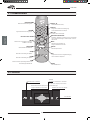 3
3
-
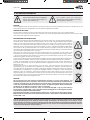 4
4
-
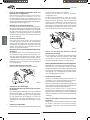 5
5
-
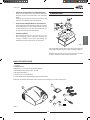 6
6
-
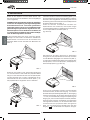 7
7
-
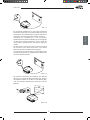 8
8
-
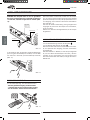 9
9
-
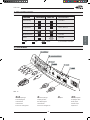 10
10
-
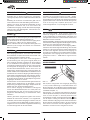 11
11
-
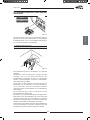 12
12
-
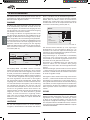 13
13
-
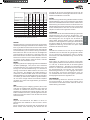 14
14
-
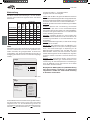 15
15
-
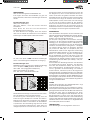 16
16
-
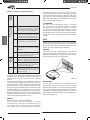 17
17
-
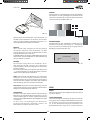 18
18
-
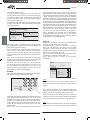 19
19
-
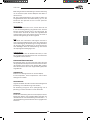 20
20
-
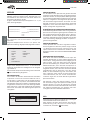 21
21
-
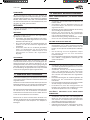 22
22
-
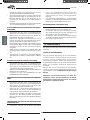 23
23
-
 24
24
-
 25
25
-
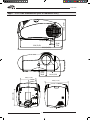 26
26
-
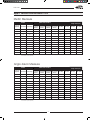 27
27
-
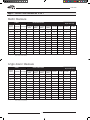 28
28
-
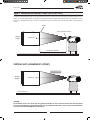 29
29
-
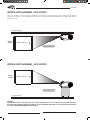 30
30
-
 31
31
Sim2 Multimedia C3X1080 Benutzerhandbuch
- Kategorie
- Projektoren
- Typ
- Benutzerhandbuch
Verwandte Papiere
Sonstige Unterlagen
-
Barco RLM-W14 Benutzerhandbuch
-
Barco RLS-W12 Benutzerhandbuch
-
Sony VPL-HW55ES Bedienungsanleitung
-
Barco J lamp 465W Benutzerhandbuch
-
Sony VPL-HW40ES Bedienungsanleitung
-
Barco MSWU-81E Benutzerhandbuch
-
Barco RLM-W6 Benutzerhandbuch
-
Sony VPL-BW7 Bedienungsanleitung
-
Spatz COMPDEC Benutzerhandbuch
-
AVer AverVision 355AF Referenzhandbuch